రచయిత:
Randy Alexander
సృష్టి తేదీ:
24 ఏప్రిల్ 2021
నవీకరణ తేదీ:
12 మే 2024
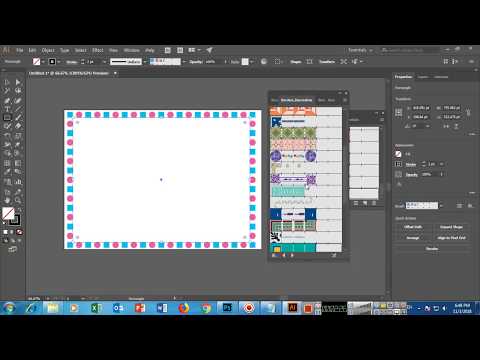
విషయము
ఈ వ్యాసం మా సంపాదకులు మరియు అర్హతగల పరిశోధకుల సహకారంతో వ్రాయబడింది, ఇది కంటెంట్ యొక్క ఖచ్చితత్వం మరియు పరిపూర్ణతకు హామీ ఇస్తుంది.ప్రతి అంశం మా అధిక నాణ్యత ప్రమాణాలకు అనుగుణంగా ఉందని నిర్ధారించడానికి వికీహో యొక్క కంటెంట్ మేనేజ్మెంట్ బృందం సంపాదకీయ బృందం యొక్క పనిని జాగ్రత్తగా పరిశీలిస్తుంది.
అడోబ్ ఇల్లస్ట్రేటర్లో, మీరు ఆకృతుల చుట్టూ "అవుట్లైన్స్" అని కూడా పిలువబడే సరిహద్దులను సృష్టించవచ్చు. మీరు దీన్ని విండోస్ వెర్షన్ మరియు సాఫ్ట్వేర్ యొక్క మాక్ వెర్షన్ రెండింటిలోనూ చేయవచ్చు.
దశల్లో
-
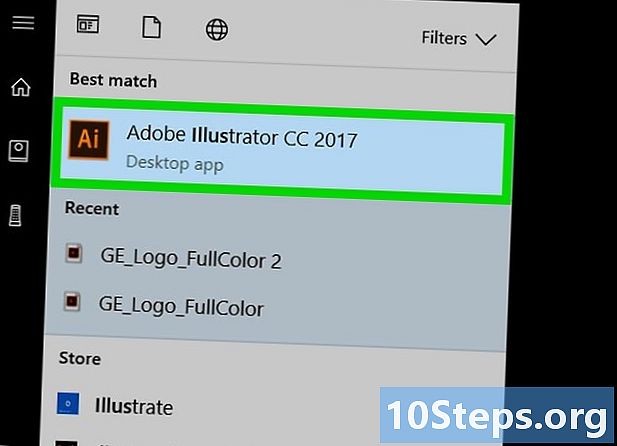
ఓపెన్ ఇలస్ట్రేటర్. సాఫ్ట్వేర్ లైసెన్స్ నారింజ అంచులతో కూడిన చీకటి చతురస్రం మరియు దీనిని "ఐ" అని వ్రాస్తారు, లోపల నారింజ రంగులో కూడా వ్రాస్తారు. -
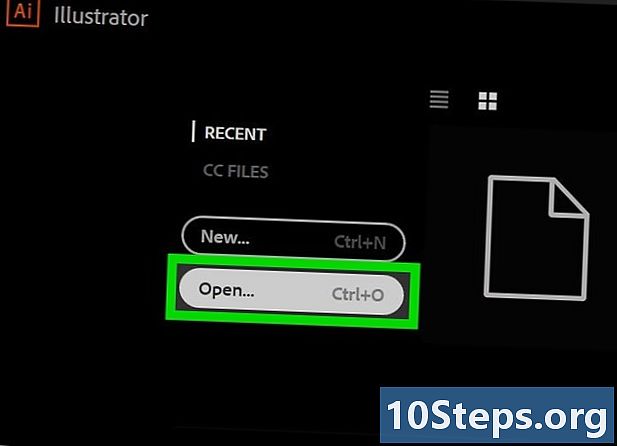
మీ ఇలస్ట్రేటర్ పత్రాన్ని తెరవండి. క్లిక్ చేయండి ఓపెన్, ప్లస్ మీ ప్రాజెక్ట్ ఎంచుకోండి. మీరు ఇంకా సృష్టించకపోతే, మీరు ప్రారంభించడానికి ఫోటోను ఉపయోగించవచ్చు.- సాఫ్ట్వేర్ యొక్క కొన్ని సంస్కరణల్లో, మీరు మొదట క్లిక్ చేయాలి ఫైలు అప్పుడు ఓపెన్.
-
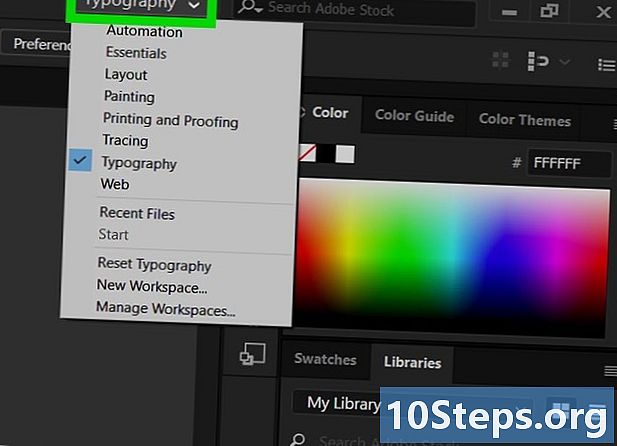
కార్యస్థలం ఏర్పాటు చేయండి. మీ విండో యొక్క కుడి ఎగువ భాగంలో, మీరు పనిచేస్తున్న ప్రాజెక్ట్ రకానికి సంబంధించిన వర్క్స్పేస్ను ఎంచుకోవడానికి మిమ్మల్ని అనుమతించే డ్రాప్-డౌన్ మెను ఉంది. మీ ఎంపికను బట్టి, విభిన్న సాధనాలు మరియు విండోస్ కనిపిస్తాయి.- ఈ పెట్టె ఆన్ చేయవచ్చు ప్రారంభం లేదా టైపోగ్రఫీ మీరు సాఫ్ట్వేర్ను తెరిచినప్పుడు.
- కార్యస్థలం ఉంటే అవసరమైనవి ఇప్పటికే ఎంచుకోబడింది, తదుపరి దశకు వెళ్ళండి.
-
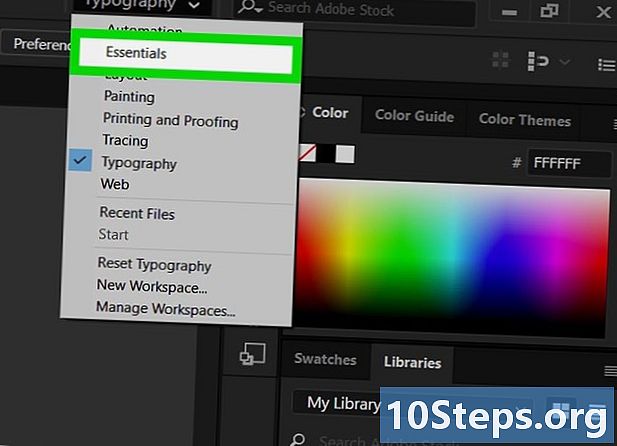
క్లిక్ చేయండి అవసరమైనవి. జాబితాలో ఇది మూడవది. -
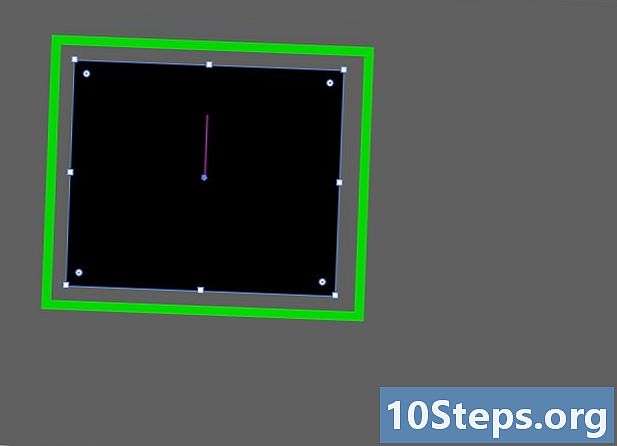
మీ వస్తువును ఎంచుకోండి. మీరు రూపురేఖలు జోడించదలిచిన ఫోటో లేదా అంశాన్ని క్లిక్ చేయండి. -

టాబ్ తెరవండి విండో. ఇది విండోస్లోని సాఫ్ట్వేర్ విండో పైభాగంలో మరియు మాక్లో స్క్రీన్ పైభాగంలో ఉంటుంది. డ్రాప్-డౌన్ మెను కనిపిస్తుంది. -
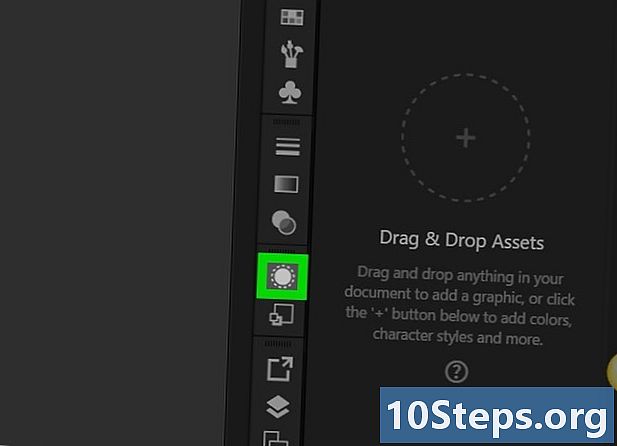
క్లిక్ చేయండి ప్రదర్శన. మీరు దానిని జాబితా ఎగువన కనుగొంటారు. సాఫ్ట్వేర్ యొక్క కుడి వైపున కారక విండో తెరవబడుతుంది. -
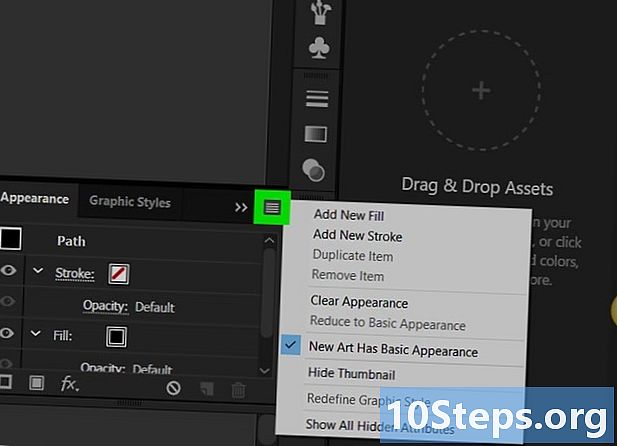
క్లిక్ చేయండి ☰. ఈ బటన్ స్వరూపం విండో యొక్క కుడి ఎగువ మూలలో ఉంది మరియు డ్రాప్-డౌన్ మెనుని తెరుస్తుంది.- ఈ మెనూ యొక్క సూక్ష్మచిత్రం నాలుగు క్షితిజ సమాంతర రేఖలతో కూడి ఉంటుంది మరియు మూడు కాదు.
-
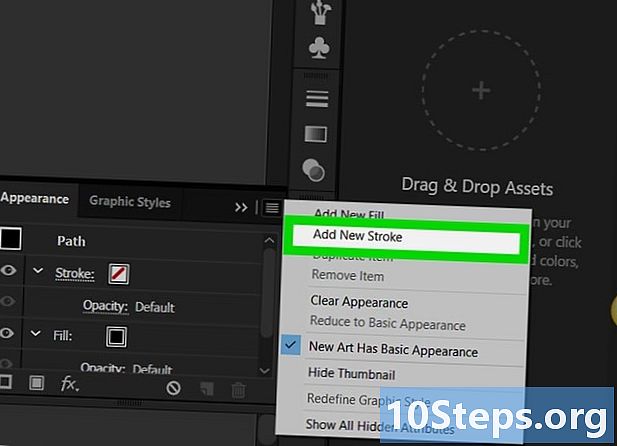
క్లిక్ చేయండి క్రొత్త రూపురేఖను జోడించండి. ఈ ఆదేశం డ్రాప్-డౌన్ మెనులో ఉంది. ఆకృతి విండో అప్పుడు తెరవబడుతుంది. -
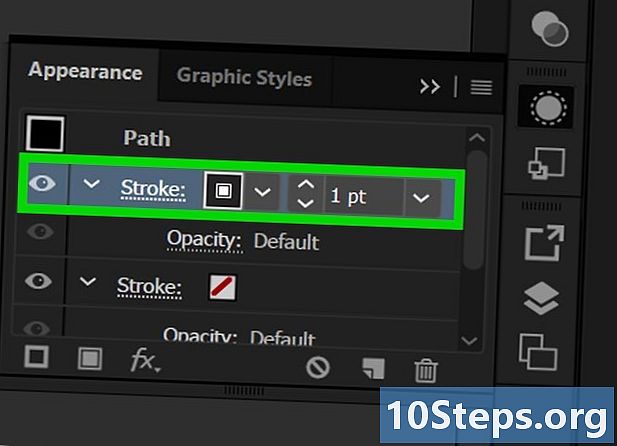
చిహ్నంపై డబుల్ క్లిక్ చేయండి ఆకృతి. ఇది విండో యొక్క కుడి దిగువ మూలలో, మరొక పెట్టె చుట్టూ ఉన్న పెట్టె రూపంలో ఉంటుంది. అవుట్లైన్కు రంగు ఇవ్వడానికి ఒక విండో అప్పుడు తెరవబడుతుంది.- ఎరుపు రంగులో ఉన్న తెల్లటి పెట్టెను మీరు చూడాలి.
-
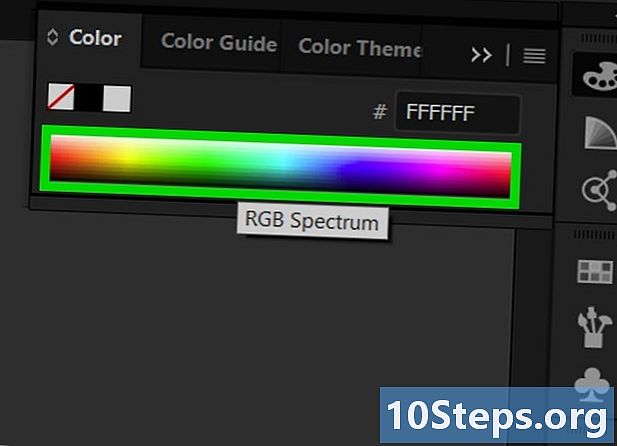
రంగును ఎంచుకోండి. దాన్ని మార్చడానికి కుడి వైపున ఉన్న రంగు పట్టీలో మీ కర్సర్ను క్లిక్ చేసి లాగండి, ఆపై ఒక నిర్దిష్ట రంగును ఎంచుకోవడానికి స్పెక్ట్రం యొక్క ఒక భాగంపై క్లిక్ చేయండి. -
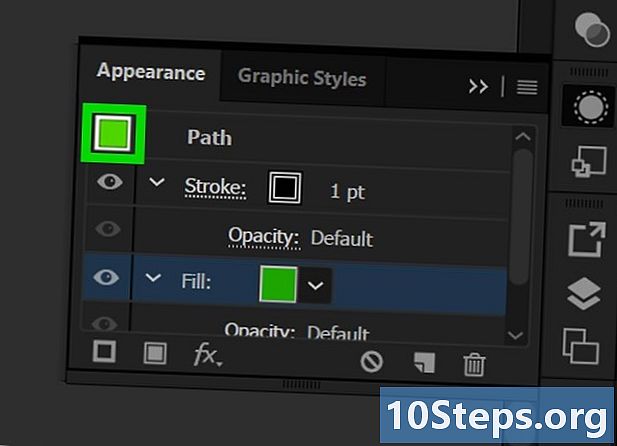
క్లిక్ చేయండి సరే. ఈ బటన్ అవుట్లైన్ కలర్ విండో యొక్క కుడి ఎగువ మూలలో ఉంది. -
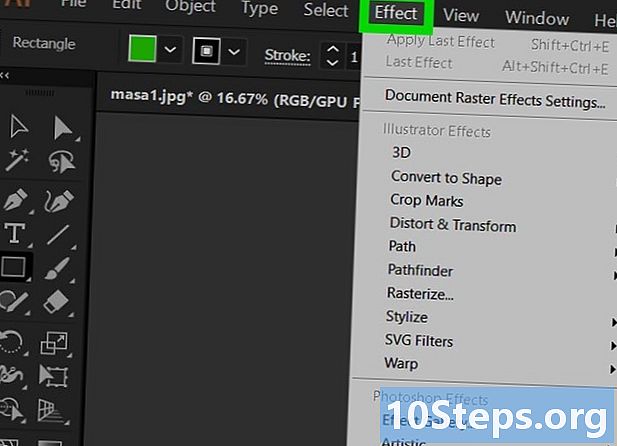
మెను తెరవండి ప్రభావం. ఇది సాఫ్ట్వేర్ విండో లేదా స్క్రీన్ పైభాగంలో ఉంటుంది. ఈ చర్య డ్రాప్-డౌన్ మెనుని తెరుస్తుంది. -
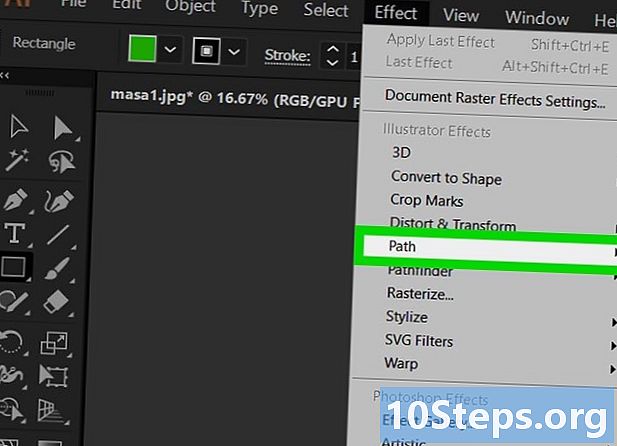
ఎంచుకోండి మార్గం. ఈ బటన్ మెనులోని ఇల్లస్ట్రేటర్ ఎఫెక్ట్స్ విభాగంలో ఉంది మరియు ప్లాట్ల ఎంపికలతో విండోను తెరుస్తుంది. -
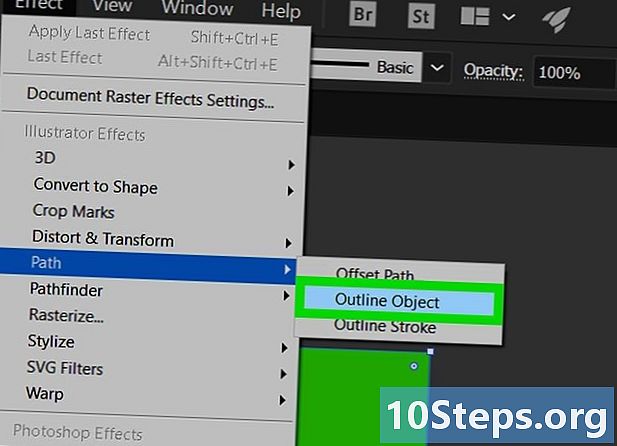
క్లిక్ చేయండి వస్తువును వెక్టరైజ్ చేయండి. అప్పుడు మీ ఆకారం చుట్టూ ఒక సరిహద్దు కనిపిస్తుంది. -
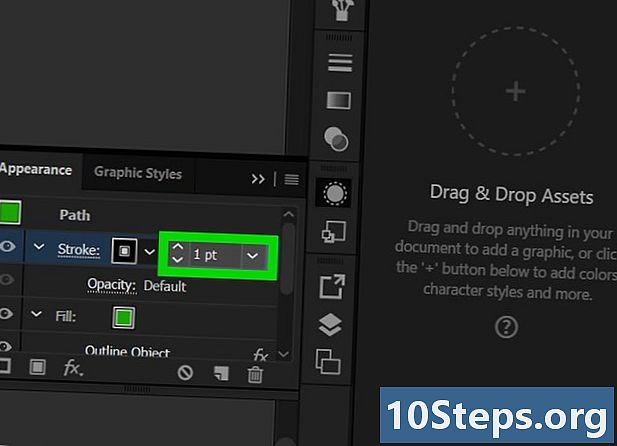
అవుట్లైన్ మందాన్ని సర్దుబాటు చేయండి. విండోలో ప్రదర్శనమీరు ఆకృతుల విభాగం యొక్క కుడి వైపున ఇ యొక్క ప్రాంతాన్ని చూస్తారు. మీ సరిహద్దుల మందాన్ని పెంచడానికి లేదా తగ్గించడానికి మీరు ఎడమ బాణాలను ఉపయోగించవచ్చు లేదా నేరుగా ఎంచుకోవడానికి కుడి బాణంతో డ్రాప్-డౌన్ మెనుని తెరవండి. ఇ ప్రాంతంలో నేరుగా సంఖ్యను టైప్ చేయడం కూడా సాధ్యమే. -
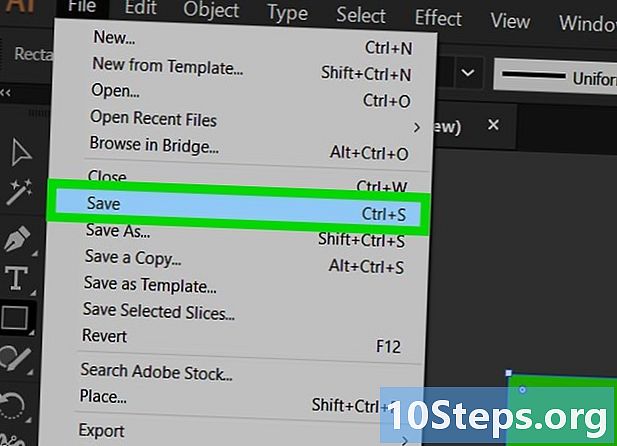
మీ మార్పులను సేవ్ చేయండి. క్లిక్ చేయండి ఫైలు అప్పుడు నమోదు మీ పత్రంలో చేసిన మార్పులను ఉంచడానికి.- మీరు కూడా ఉపయోగించవచ్చు ఇలా సేవ్ చేయండి ఈ మార్పులకు ముందు మీరు మీ పత్రం యొక్క సంస్కరణను ఉంచాలనుకుంటే. ఇది క్రొత్త పత్రం అయితే, మీరు దీనికి పేరు పెట్టాలి మరియు మీ కంప్యూటర్లో దాని స్థానాన్ని ఎన్నుకోవాలి.

